Napaka 495 na trgu Google Play
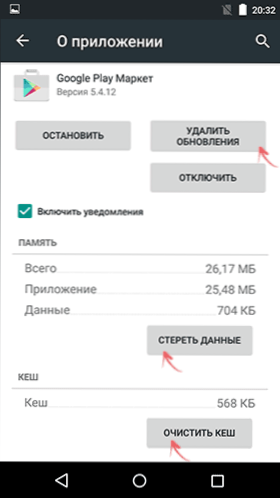
- 1055
- 70
- Pablo Johnson
Če pri posodabljanju ali prenosu aplikacije Android v predvajanju dobite sporočilo "Aplikacije ne morete prenesti zaradi napake 495" (ali podobno), potem so metode reševanja te težave opisane spodaj, od katerih mora ena zagotovo delovati.
Opažam, da lahko v nekaterih primerih to napako povzročijo težave na strani vašega ponudnika interneta ali celo Google - ponavadi so takšne težave začasne in so rešene brez vaših aktivnih dejanj. In na primer, če vse deluje v vašem mobilnem omrežju in na Wi-Fi opazite napako 495 (medtem ko je vse delovalo prej) ali pa se napaka zgodi samo v vašem brezžičnem omrežju.
Kako popraviti napako 495 pri nalaganju aplikacije Android
Takoj premaknite na metode popravljanja napake "ni uspelo prenesti aplikacije", ni jih zelo veliko. Opisal bom načine v vrstnem redu, ki je po mojem mnenju raje popravil napako 495 (prva dejanja bolj verjetno pomagajo in manj vplivajo na parametre Android).
Čiščenje predpomnilnika in posodobitve Trg Play, Boot Manager
Prva od metod je opisana v skoraj vseh virih, ki bi jih lahko našli, preden pridete tukaj, je čiščenje trga Cache Google Play Cache. Če tega še niste storili, potem poskusite kot prvi korak.
Če želite očistiti predpomnilnika in predvajati tržne podatke, pojdite na nastavitve - aplikacije - vse in poiščite določeno aplikacijo na seznamu, kliknite nanjo.
Z gumbom »čisti predpomnilnik« in »obrišite podatke«, očistite podatke trgovine. In po tem poskusite znova prenesti aplikacijo. Morda bo napaka izginila. Če se napaka ponovi, se vrnite na aplikacijo Play Market in kliknite gumb »Delete Update« in jo poskusite znova uporabiti.
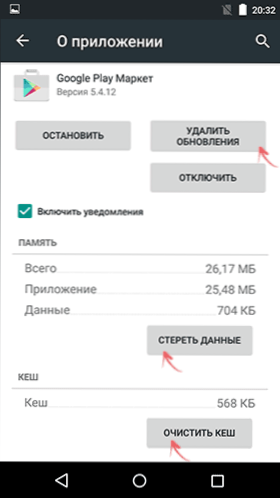
Če prejšnji element ni pomagal, naredite enake čistilne operacije za aplikacijo »Prenos dispečerja« (razen za brisanje posodobitev).
OPOMBA: Obstajajo priporočila za to, da ta dejanja naredijo v drugem vrstnem redu, da popravite napako 495 - izklopite internet, najprej očistite predpomnilnik in podatke za upravitelja prenosa, nato pa, ne da bi se povezali z omrežjem - za trg predvajanja.
Spremembe parametrov DNS
Naslednji korak je poskusiti spremeniti parametre DNS vašega omrežja (za povezovanje prek Wi -FI). Za to:
- Če ste povezani z brezžičnim omrežjem, pojdite na nastavitve - wi -fi.
- Kliknite in držite ime omrežja, nato izberite "Spremeni omrežje".
- Označite element "podaljšane nastavitve" in na "nastavitve IP" namesto DHCP postavite "Uporabnik".
- V poljih DNS 1 in DNS 2 vnesite 8.8.8.8 in 8.8.4.4. Preostalih parametrov ne smete spremeniti, shranite nastavitve.
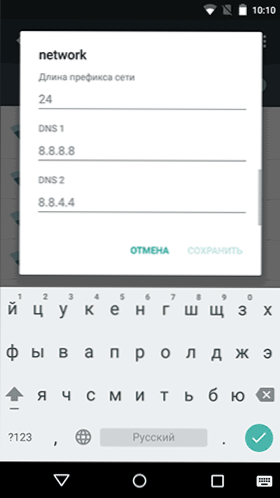
- Za vsak slučaj izklopite in se spet povežite z Wi-Fi.
Pripravljen, preverite, ali se napaka kaže, "ne prenese aplikacije".
Odstranjevanje in ponovna ustvarjanja Googlovega računa
Te metode ne smete uporabljati, če se napaka pojavi samo pod določenimi pogoji, z uporabo enega posebnega omrežja ali v primerih, ko se ne spomnite podatkov o svojem računu Google. Toda včasih lahko pomaga.
Če želite izbrisati Google račun iz naprave Android, morate biti povezani z internetom, nato pa:
- Pojdite na nastavitve - računi in na seznamu računov kliknite na Google.
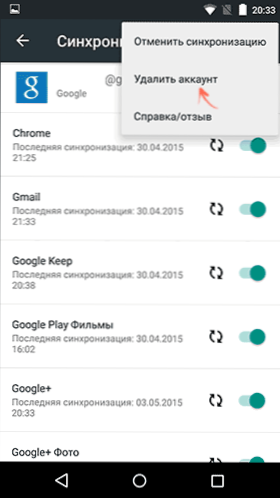
- V meniju izberite element "Izbriši račun".
Po odstranitvi na istem mestu prek menija računa znova ustvarite svoj Google račun in poskusite z aplikacijo.
Zdi se, da sem opisal vse možne možnosti (še vedno lahko poskusite znova zagnati telefon ali tablični računalnik, vendar je dvomljivo, da bo to pomagalo) in upam, da bodo pomagale pri reševanju težave, razen če ga bodo povzročili nekateri zunanji dejavniki (ki jih povzročajo nekateri zunanji dejavniki (ki jih povzročajo nekateri zunanji dejavniki Pisal sem na začetku navodil).

